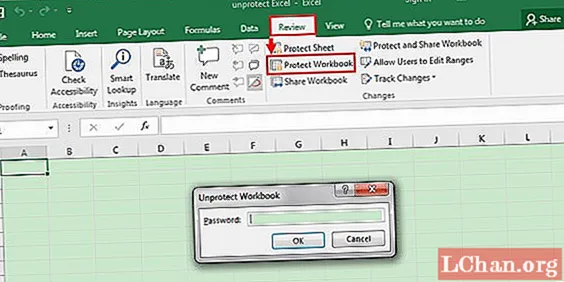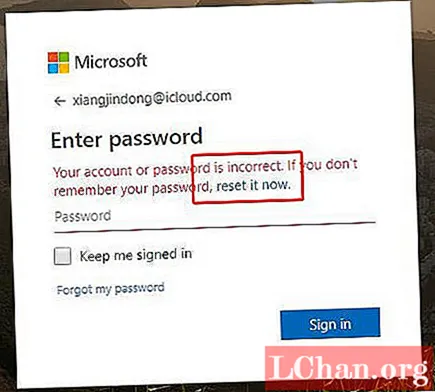Sisu
- 01. Tootmiseelsed ülesanded
- 02. Tagage tõhusus
- 03. Koguge komplekti üksikasju
- 04. Uuring ja mõõtmine
- 05. Pildistage sündmuskohta
- 06. Jäädvusta valgustuse viide
- 07. Lase puhtad plaadid
- 08. Rookige fookus
- 09. Loo tausta (BG) geomeetria
- 10. Looge BG geomeetria
- 11. Kontrollige Maya materjali seadeid
- 12. Seadistage oma kaamera
- 13. Kontrollige oma kaamera sobivust
- 14. Sobitage päikest
- 15. Lisage taevavalgus
- 16. Valgustuse ja varjude täpsustamine
- 17. Hypershade'i kasutamine
- 18. Lõplikud kohandused
- 19. Renderduskihtide seadistamine
- 20. Varju kiht
- 21. Ilukiht
- 22. Liitke renderduskihid

Suurepärase VFX-i tuum jääb samaks, kuid uued tööriistad muudavad meie tööd pidevalt. Uued, mille olen hiljuti oma vööle lisanud, on fotogrammeetria ja reaalajas kiirtejälgimine. Fotogrammeetria, fotograafiast 3D-elementide loomise protsess, on olnud kasutusel juba 1990. aastatest, kuid Autodeski 123D muudab selle tasuta, hõlpsasti kasutatavaks ja mis kõige tähtsam - usaldusväärseks.
Samamoodi, kuigi reaalajas kiirtejälgimine on olnud unistus juba arvuti visualiseerimise algusest peale, lubab Imagination’s Caustic Visualizer for Maya lubadust WYSIWYG interaktiivsusest.
Selles õpetuses vaadeldakse loomingulisi ja tehnilisi valikuid, mille tegin pildistamise ajal animeeritud krabi tarnimiseks krabiputrile, mis on juveliiride vastastikuse kindlustusseltsi 30-sekundiline koht. Me tegime tihedat koostööd agentuuriga Laughlin Constable, kes pakkus kontseptsiooni ja kunstisuuna, ning selle loominguline meeskond viibis kohapeal kogu tootmise vältel. Selles õpetuses kasutatavad tehnikad peaksid olema rakendatavad kõigi suuremate 3D- ja komponeerimisrakenduste jaoks.
01. Tootmiseelsed ülesanded
VFX-i juhendajana on teil kaks täiendavat töökohta. Eeltootmise ajal on esimene neist tegevuskava väljatöötamine, mis annab eelarve ja ajakava piires parima võimaliku efekti. Kuigi arutelud algavad kahtlemata tõsiselt jutustamisega.
Eeltoodangu ajal sõltuvad produtsent ja režissöör sinust, et annaksid neile täpse hinnangu iga efekti aja ja maksumuse kohta. Nende ülesandeks on eelarve ja ajakava kokku panna, kuid nad otsivad teid võimaluste kohta visiooni edastamiseks minimaalsete kompromissidega.
Mängu nimi on aja / kvaliteedi / hinna paradoksi loomiseks loominguliste viiside leidmine. On palju efekte, mis tunduvad keerulised, kuid on üsna lihtsad - ja vastupidi - neile, kes pole visuaalefektide eksperdid. Tootmismeeskonna aitamine välja selgitada, kumb on nende jaoks kõige suurem pauk, on võtmetähtsusega.
02. Tagage tõhusus

Komplekti saabudes peaksid direktor ja DP olema tegevuskavaga tuttavad; teie ülesanne on olla kunstnike tagamaade eestkõneleja. See koosneb enamasti kunstnikele vajaliku teabe ja viite kogumisest ning komplektis väikeste näpunäidete tegemisest, mis võivad posti teel tundide kaupa kokku hoida.
03. Koguge komplekti üksikasju

Kui olete seadistatud, on kolm tõeliselt olulist teavet, mida peate reaalajas tegevuse integreerimiseks saavutama; kaamera statistika (asukoht, objektiivi ja anduri suurus), seadke võrdlus- ja valgustandard.
Olen leidnud, et rakendus OneNote on väga kasulik ja mul on see telefonis. Pildistan kaadri monitori kaadrite jaoks ja seejärel sisestan iga kaamera seadistamise jaoks põhiteabe, nagu kaamera kõrgus, kaamera tüüp, eraldusvõime ja fookuskaugus.
04. Uuring ja mõõtmine
Loodusliku asukoha täpne uurimine võib olla väga keeruline või isegi võimatu. Lidariga laserskaneerimise komplektid muutuvad taskukohasemaks, kuid jäävad endiselt kalliks ja töömahukaks.
Selle asemel olen hakanud kasutama Autodeski 123D kulutõhusa võrdlusvahendina, kus pean läbi viima väga üksikasjaliku komplektküsitluse. 123D loob täieliku 3D-võrgusilma muudest kui komplekti või objekti ümber tehtud fotoseeriast.
05. Pildistage sündmuskohta

Stseeni jäädvustamiseks tehke pildistatava seeria kujuteldavas ringis objekti ümber. Soovitan fookuskaugust umbes 40 mm (ekraani ekvivalent) ja kui kasutate suure sensoriga kaamerat, näiteks DSLR, hoidke oma ava kõrgena, nii et kõik oleks fookuses.
Kui võimalik, proovige taustaplaadi kaamera keskpäeval oma ringi panna. Kui komplekt on väga tume, soovitan ka iga lasu tulistada nii tuhast kui ka tuhast samast asendist. 123D on muljetavaldav, kuid see pole maagia - iga piksli kolmnurkseks muutmiseks on vaja üksikasju, nii et kui te ei näe fotol olevat kuju, ei näe tarkvara ka seda.
06. Jäädvusta valgustuse viide

Nüüd, kui oleme kaamera teabe sisse loginud ja määratud geomeetria jäädvustanud, peame liikuma edasi valgustusrežiimi juurde. Mitmete HDR-kerade jäädvustamiseks asukohast soovitan kasutada kalasilma objektiivi ja panohead.
Sel juhul võin ma segada liiva kaadrite vahel ja selge hägune taevas annab meie 123D geomeetria valgustusrežiimi, kuid sellegipoolest pildistage alati oma kunstnikele mõned stseenide taga olevad fotod. Liiga palju viiteid pole olemas.
07. Lase puhtad plaadid
Viimane asi, mida soovitan võimalusel jäädvustada, on puhas plaat. Puhas plaat on foto, millel pole näitlejaid, esiplaani elemente ega atmosfääri. Selle krabipildu jaoks palusin tootmiseelsel koosolekul DP-lt kahte puhast plaati.
Kuna nende kaadrite ala sügavus pidi olema väga madal, palusin ühte puhast plaati, mille objektiiv oli peatatud allapoole, et oleks täielikult fookuses plaat 3D-kaamera joondamise tagamiseks, samuti allikat tekstuuri ekstraheerimise kaamera projektsioon.
08. Rookige fookus
Lisaks 7. etapis mainitud plaadile soovisin ka teist plaati, kus kaamera abistaja fookustas esiplaanilt taustale, et anda heliloojale võimalus plaat postil uuesti fokusseerida, kui kaamera assistent on väike maha nende jäljed. Relvastatud oma taustamaterjali, puhaste plaatide, kaamera teabe ja seadistatud / valgustusviidetega, on aeg see kõik 3D-s kokku viia.
09. Loo tausta (BG) geomeetria

Laadige seadistatud fotod 123D kausta. Lisage fotodele kindlasti oma kangekaamera sügavfookusega puhas plaat. Pilves töötlemine võtab paar minutit, kuid kui see on valmis, peaksite kaamera ees olema komplekti 3D-stseen ja isegi teie taustaplaadi kaamera lahendatakse kõik ühe sammuna.
10. Looge BG geomeetria
Kui olete oma stseeni edukalt loonud ja kaamerad lahendanud, eksportige stseen .fbx-failina. Kui eksportite .fbx 123D-st välja, erineb selle genereeritud tekstuur tõenäoliselt värvilt ja kontrastilt taustaplaadilt. Valgustus aitab tekstuuri avada Photoshopis ja sobitada värvi BG plaadiga.
11. Kontrollige Maya materjali seadeid
Peate Maya seadeid muutma. Pro materjalide lubamiseks käivitage käsk MEL: optionVar -iv "MIP_SHD_EXPOSE" 1; käivitage ka: vali -r miDefaultOptions; Maya IBL-i vaikeseadete kohandamiseks.
Atribuutiredaktoris objekti MiDefaultOptions abil avage Stringi suvandid ja määrake Keskkonna valgustusrežiim valguseks. Siinkohal importige oma animeeritud 3D-tähemärk ja .fbx 123D-stseenist stseeni. Valige stseen 123D ja lubage kindlasti renderdamise statistikas kahepoolne.
12. Seadistage oma kaamera

Nüüd lülitage perspektiiv kaamerale. Valige vaade Visualizer ja BG-plaadi lisamiseks valige kaamera ja lisage keskkonna varjutaja pesasse mip_rayswitch_environment varjund. Varjuri taustakaardi pesasse lisage mip_cameramap ja kaamerakaardi kaardipessa saate nüüd lisada vaimse kiirega tekstuuri sõlme.
13. Kontrollige oma kaamera sobivust

123D oleks pidanud määrama kaamera parameetrid, kuid peate võib-olla kaamera näpistama, et see vastaks taustale vastavusse seadistatud andmete abil, ja kohandada kaamerat maapinna läbipaistmatusega 50 protsenti, kuni tekstuuriga geomeetria ja BG-plaat sobivad.
Kui see on liikuv kaader või 123D ei tööta üldse, võib vaja minna sellist rakendust nagu NukeX, PFTrack, Boujou või After Effects. 123D-s loodud võrgusilma abil saate oma matšitarkvara jaoks välja tuua täpsed 3D-uuringupunktid.
14. Sobitage päikest

On aeg hakata valgustust sobitama. Kuna tegemist on väljas toimuva päevavalguse stseeniga, loome päikese jäljendamiseks suunavalguse. Selle asemel, et proovida täpselt ära arvata, kus päike kaamera suhtes oli, suudame päikese kalde ja suuna ideaalselt sobitada.
Päikese asukoha ja Visualizeriga sobitamiseks läheme vaatepordis lihtsalt varjudesse. Pöörake suunatuld seni, kuni vaade vaateaknas olevale varjule vastab tekstuuri 123D varjudele.
15. Lisage taevavalgus
Taeva ümbritseva valgustuse sobitamiseks kasutage Maya IBL-i. Valige renderdusseadete dialoogis renderdajaks Visualizer ja vahekaardil Kaudne valgustus klõpsake IBL-i jaoks nuppu Loo. Taevas oli selge sinine, nii et määrasin IBL-i värviallikaks tekstuuri ja valisin sarnase sinise värvi.
Jaotises Renderdusstatistika tühjendage esmane nähtavus ja lubage globaalne valgustus. Nüüd saame valgust loomulikult liiva, kivi ja muu stseeni geomeetriliselt tagasi, ilma et peaksime seda võltsitud hulga tulede või HDR-kaardiga võltsima. See annab CG objektile automaatselt füüsikaliselt täpse valgustuslahenduse.
16. Valgustuse ja varjude täpsustamine
Maya visualiseerijal on vaateaken, mida näete ja mida saate. Lõpliku poleerimise ja viimistluse stseenile rakendamiseks seadistage vaateava nii, et näeksite lõpliku komposiidi faksi ja näeksite lõpliku renderduskihi alust.
17. Hypershade'i kasutamine

Looge jaotises Hypershade uus mip_rayswitch materjal, mis võimaldab meil kasutada erinevaid materjale selleks, mida kaamera näeb ja mida GI või reegel ”näeb”.
Silmalauas valige mip_matteshadow - seda näeb kaamera. Seejärel kasutage matt-varju materjalis tausta tekstuuri jaoks mip_cameramap, valides pildi jaoks taustaplaadi.
18. Lõplikud kohandused

Ülejäänud pesade jaoks (pildid, GI jne) ühendame Lamberti varjutaja stseenist 123D. Vaadates vaatepilti Visualizer läbi stseeni, on meil krabi nüüd varju taustale heitmas ja esiplaanilt õige oklusioon.
Selle peaaegu lõpliku liitvaate abil saate reguleerida valgustust ja varjutajaid, kuni olete pildiga rahul. Järgmisena seadistage DOF, et see vastaks vaateava taustaplaadile.
19. Renderduskihtide seadistamine

Maya viimane samm on meie renderduskihtide seadistamine väljundiks. Looge kaks uut renderdamiskihti, kopeerides põhikihi. Nimeta üks Ilu ja teine Varju.
Valige kihis Varju objekt Ground ja paremklõpsake sõlmes Rayswitch nupul Eye Ray ja valige Create Layer override. Materjalis mip_MatteShadow lisage taustakaardi kihtide alistamine. Seejärel paremklõpsake uuesti ja valige Katkesta ühendus. Looge Shadow värvil uuesti kiht alistamine ja määrake Shadow Color väärtuseks White.
20. Varju kiht
Valige kaamera, minge varjundisse mip_rayswitch_environment ja looge BG shaderil alistamine. Valige oma CG-objekt, avage atribuutide arvutustabelis vahekaart Render, seejärel tippige veeru Esmane nähtavus esimesse kohta 0. Nüüd on mustal taustal lihtsalt valged varjud.
21. Ilukiht

Valige kihis Ilu maapind, katkestage silmade varju ja looge selle asemele Lamberti varjund. Valige Diffuse Color väärtuseks Black ja Matte Opacity (Matte läbipaistmatus) all määrake matt Opacity Mode režiimiks Black Hole. Korrake varju kihis tehtud keskkonnas mip_rayswitch_ tehtud muudatusi ka sellel kihil. See on renderduskihi seadistamiseks - järgmine samm on seadistada oma teed ja vajutada Renderit.
22. Liitke renderduskihid

Rakenduses Nuke laadige üles taustaplaat, kiht Ilu ja Varju. Kasutades Shadow kihi punast kanalit klassi sõlme Luma maskina, tumendage plaati, et see vastaks BG-s esinevatele varjudele, seejärel kompenseerige ilukihile.
Võtke fookuses olev puhas plaat ja lõigake esiplaanil olev väike väike nurk defookustamiseks ja krabi ette asetamiseks. Kihistades kivi tillukese laiguna, ei teki krabi ja kivi vahel narmast ning me ei pea kalju mattidesse sööma, et tagada, et selle taga pole liiva.
Lõpuks tabage Render ja saatke see koloristi juurde lõpuklassiks. Tööriistad nagu 123D ja Visualizer muudavad reaalse maailma sobitamise lihtsamaks kui kunagi varem, kuid ärge unustage, et lõppkokkuvõttes on see kunst ja olete kunstnik; tegelikkus on alles lähtepunkt, teie ülesanne on seda paremaks muuta.
Sõnad: Gavin Greenwalt
Gavin Greenwalt on olnud seitse aastat Seattle'is asuva Straighface Studiosi VFX-i juhendaja ja vanemkunstnik. See artikkel ilmus algselt 3D Worldi väljaandes 178.